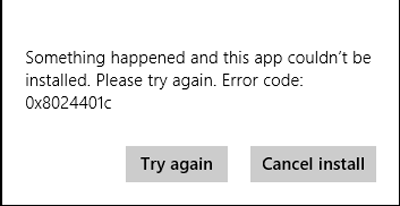Майкрософт Windows 10 является последней версией, которая гораздо лучше, чем предыдущие версии Windows. Эта операционная система имеет различные удивительные особенности и Microsoft пытается улучшить общий опыт пользователей, но всё равно они могут застрять с каким-нибудь вопросом обновления. Обновление Windows 10 действительно обязательное, но будет установлено, что при обновлении это не вызывает различные ошибки. Некоторые из наиболее часто ошибок которые встречаются при обновлении Windows 10: ошибка 0x800706b5, ошибка 0x8007001F, ошибка 0x8024a10a и многое другое.
Вот в этой статье, мы рассмотрим ещё одно большое обновление Windows и связанная с этим ошибка – 0x8024401c. Эта ошибка раздражает если вы с ней столкнулись и она может быть из-за различных факторов. Но, к счастью, её можно исправить, выполняя различные обходные пути. Так вот следуйте 7 хитростям, которые помогут Вам решить ошибку 0x8024401c при обновлении Windows 10. Но прежде чем двигаться дальше вам нужно знать, почему вы столкнулись с этой ошибкой обновления.
Почему Вы получаете ошибку 0x8024401c при обновлении Windows 10:
Выполните общие рекомендации по этой причине:
Из-за неправильной записи в реестре.
Повреждены или сломаны системные файлы что может привести к ошибке.
Из-за неправильной установки обновления.
Неполной деинсталляции программного обеспечения.
Неправильного удаления приложений.
Устаревшие драйверы.
Из-за повреждения операционной системы Windows.
Трюки которые помогут исправить ошибку 0x8024401c в Windows 10:
Решение 1: Установить соответствующие драйверы
Установлено, что из-за устаревших драйверов, особенно для старых периферийных устройств (например, принтеров, сетевой карты и т. д.), при обновлении Windows 10 они могут вам помешать и начинает показываться ошибка 0x8024401c. Поэтому, чтобы исправить ошибку, удалите устаревшие драйверы, а затем установите новые с сайта производителя или через Microsoft.
Выполните действия, указанные ниже:
Нажмите кнопки Windows + X и нажмите на диспетчер устройств.
Выберите устаревшие драйверы > нажмите на него правой кнопкой > открыть свойства.
Теперь откройте раздел подробности.
В выпадающем списке, перейдите к идентификаторам драйверов.
Откройте вкладку драйвер и удалите старый драйвер.
Скопируйте первую строчку и вставьте её в веб-браузере и выполните поиск оригинального сайта производителя.
Скачайте драйвера > установите их и перезагрузите компьютер.
Но вы можете найти много результатов для конкретного устройства, так что рекомендуется загружать драйвера из надежных источников.
— Регулярная проверка качества ссылок по более чем 100 показателям и ежедневный пересчет показателей качества проекта.
— Все известные форматы ссылок: арендные ссылки, вечные ссылки, публикации (упоминания, мнения, отзывы, статьи, пресс-релизы).
— SeoHammer покажет, где рост или падение, а также запросы, на которые нужно обратить внимание.
SeoHammer еще предоставляет технологию Буст, она ускоряет продвижение в десятки раз, а первые результаты появляются уже в течение первых 7 дней. Зарегистрироваться и Начать продвижение
Решение 2: выполнить sfc сканирование
Средства проверки системных файлов (SFC) – это встроенный инструмент, который поможет вам обнаружить и восстановить поврежденные или неполные файлы в системе. Файловая система Windows может быть повреждена из-за вредоносных программ или вирусов, поэтому используйте этот инструмент, чтобы проверить вашу систему для поиска дополнительных изъянов.
Выполните следующие действия, которые нужно сделать:
Для этого нажмите кнопки Windows + X и откройте командную строку (от имени администратор).
Потом здесь введите тип дефрагментации – sfc/scannow.
Процесс начинается и будет выполнена проверка всех файлов и автоматически заменит плохие.
После завершения всего процесса, выполните обновление.
Решение 3: отключите IPv6 и установите сеть IPv4
Это возможное решение, которое помогло многим пользователям избавиться от ошибки 0x8024401c. В некоторых случаях было обнаружено, что эта ошибка связана с неудачным соединением с серверами обновления, в результате тайм-аута. И из-за этого обновления не могли быть загружены.
Когда это происходит, отключите протокол IPv6 и перейдите полностью на сети с IPv4:
Нажмите Windows + X и откройте Сетевые подключения.
Затем щёлкните правой кнопкой мыши на подключение (либо LAN или Wi-Fi), которое вы в настоящее время используете, и выберите свойства.
В списке соединения, отключите протокол IPv6 и подтвердите выбор.
Далее, перейдите в центр обновления Windows и проверьте наличие обновлений.
И позвольте необходимым обновлениям выполнить установку на компьютере.
Решение 4: чистая загрузка системы
Вам нужно выполнить “чистую” загрузку вашей установленной системы, это поможет решить Windows 10 ошибка 0x8024401c. Следуйте инструкциям, чтобы это сделать:
Нажмите Windows + R > введите команду msconfig
Нажмите кнопку “ОК” , чтобы открыть настройки системы
Затем щелкните на вкладке службы
Теперь поставьте галочку “скрыть все службы Microsoft” флажок.
В списке который появился, нажмите на кнопку отключить всё > ОК
После завершения всего процесса перезагрузите вашу системы и проверьте обновления.
— Разгрузит мастера, специалиста или компанию;
— Позволит гибко управлять расписанием и загрузкой;
— Разошлет оповещения о новых услугах или акциях;
— Позволит принять оплату на карту/кошелек/счет;
— Позволит записываться на групповые и персональные посещения;
— Поможет получить от клиента отзывы о визите к вам;
— Включает в себя сервис чаевых.
Для новых пользователей первый месяц бесплатно. Зарегистрироваться в сервисе
Решение 5: Настройки реестра
Как мы уже обсуждали, многие пользователи сталкиваются с обновлениями Windows 10 с кодом ошибки 0x8024401c из-за коррумпированного реестра. Чтобы попытаться исправить эту проблему, выполните шаги,описанные ниже:
Нажмите Windows +R > введите тип “Regedit”” > нажмите клавишу ввод
Затем в левой панели найдите каталог в разделе HKEY_LOCAL_MACHINE
И перейдите к > Software > Policies > Microsoft > Windows > Windows update.
Затем в редакторе реестра нажмите на “AU”
Все его содержимое отображается в правой панели ( под Windows обновление)
И в правой панели найдите и откройте “UseWUServer” и изменить его, заменив все значения с “0” (ноль) > okay
Закройте редактор реестра и перезагрузите ваш ПК.
Надеемся, что, выполняя описанный выше метод возможно поможет исправить код ошибки 0x8024401c обновления Windows в вашей системе.
Решение 6: выполнить восстановление системы
Если ни одна из перечисленных выше уловок не помогли вам исправить в Windows 10 ошибку 0x8024401c, то рекомендуется выполнить восстановление системы, этот процесс поможет вам восстановить систему до более раннего состояния.
Выполните шаги, описанные ниже:
Запустите системе и выполните вход в систему в качестве администратора.
Потом идите все программы > стандартные > служебные > восстановление системы
И нажмите на восстановить Мой компьютер к более раннему времени.
Выберите самые последние точки восстановления > далее.
Далее, перезагрузите компьютер.
Весь процесс виден только если у вас уже есть точки восстановления, сохраненные на вашем ПК/ноутбуке. В некоторых случаях, при установке некоторых программ точка восстановления создается автоматически. Так что попробуйте выполнить этот процесс и проверьте исправлен или нет код ошибки.
Решение 7: Переустановка Windows
Последнее, но не менее важное, если какая-либо из приведенных выше хитростей не работают тогда, не теряйте время, просто переустановите операционную систему или же попробуйте восстановить её с диска, полученного с операционной системой Майкрософт для Windows. Это окончательное решение поможет исправить ошибку обновления Windows код ошибки 0x8024401c. Если что-то конфликтует с обновлениями Windows 10 и вызывает ошибку, то переустановка Windows поможет избавиться от проблемы.
 Компьютеры и Интернет
Компьютеры и Интернет